Identyfikacja wizualna może dać twemu kanalowi na YouTube wyraźną przewagę. Wodny znak to nie tylko stylowy element, ale także pomocne narzędzie, które skłoni widzów do subskrybowania twojego kanału. W tym poradniku pokażę ci, jak za pomocą Canvy stworzyć darmowy wodny znak i następnie przesłać go na twój kanał na YouTube.
Najważniejsze informacje:
- Wielkość idealna dla wodnego znaku: 150 x 150 pikseli w formacie PNG
- Tworzenie niestandardowych projektów za pomocą Canvy
- Przesłanie wodnego znaku na kanał YouTube
Instrukcja krok po kroku
Krok 1: Określenie optymalnej wielkości wodnego znaku
Przed stworzeniem wodnego znaku upewnij się, że używasz właściwych wymiarów. Przejdź do swojego kanału na YouTube, kliknij „Dostosuj kanał” i przejdź do opcji brandingu. YouTube zaleca rozmiar 150 x 150 pikseli dla wodnego znaku. Obraz powinien być w formacie PNG i nie przekraczać 1 MB.
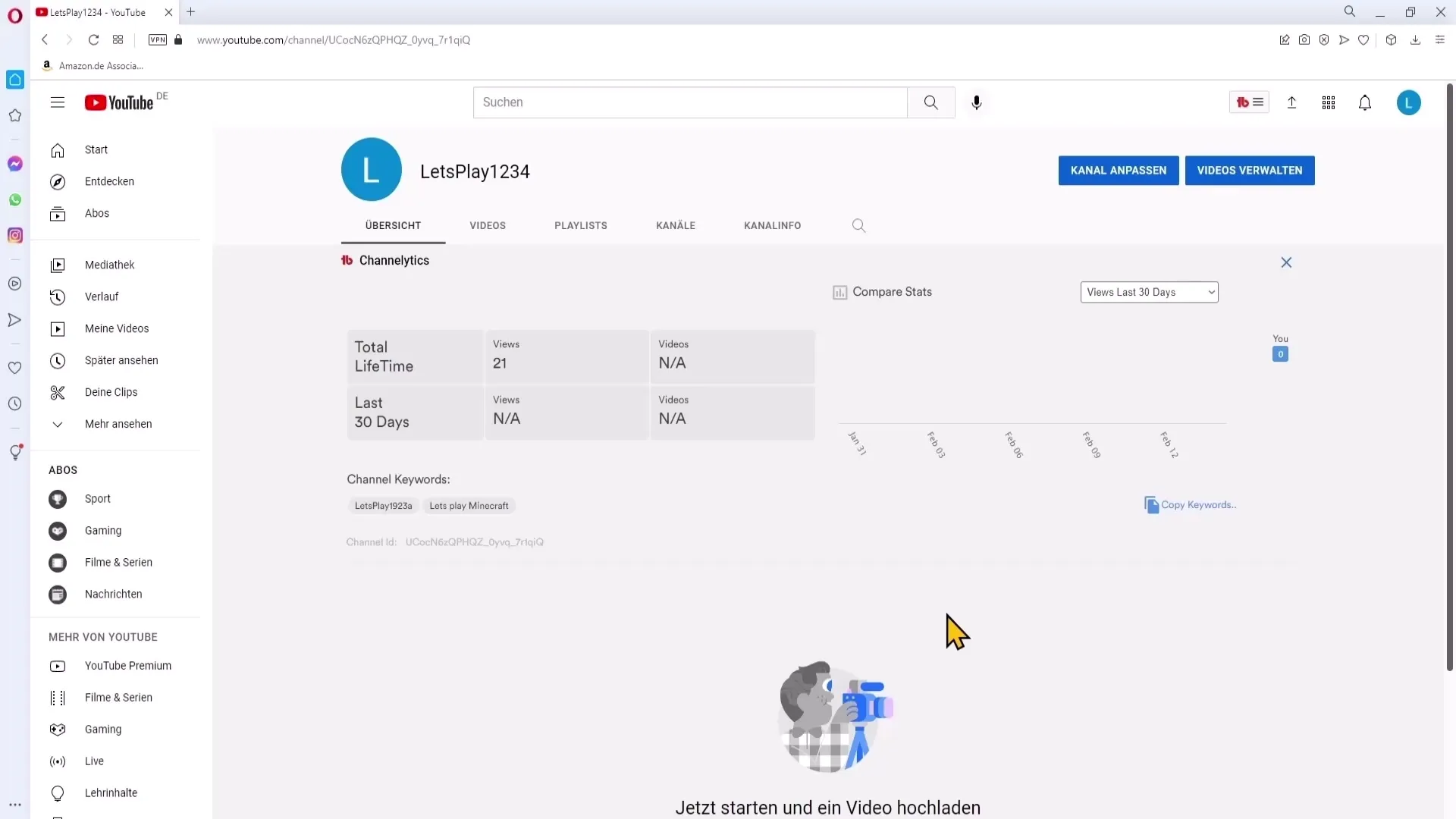
Krok 2: Otwórz Canvę i utwórz nowy projekt
Teraz przechodzimy do Canvy. Wejdź na stronę internetową i zaloguj się lub załóż darmowe konto. Po wejściu na stronę główną wybierz „Niestandardowy rozmiar” i wpisz zarówno szerokość, jak i wysokość 150 pikseli. Następnie kliknij „Utwórz nowy projekt”.
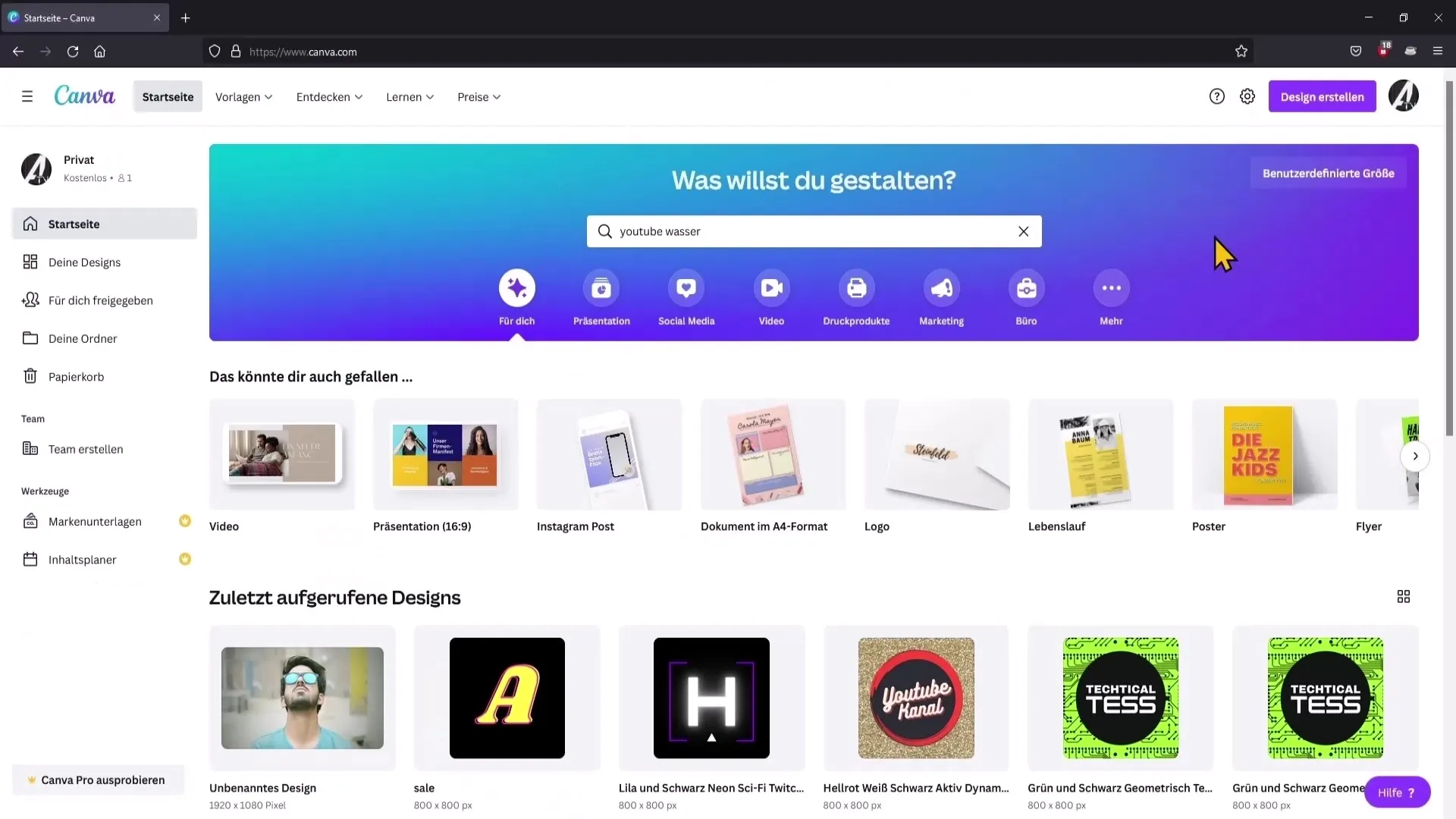
Krok 3: Wybierz kolor tła
Aby nadać wodnemu znakowi atrakcyjny wygląd, najpierw wybierz kolor tła. Przejdź po lewej stronie do „Tło” i wybierz czerwony kolor z palety. Ten kolor dobrze pasuje do YouTube i jest wyrazisty.
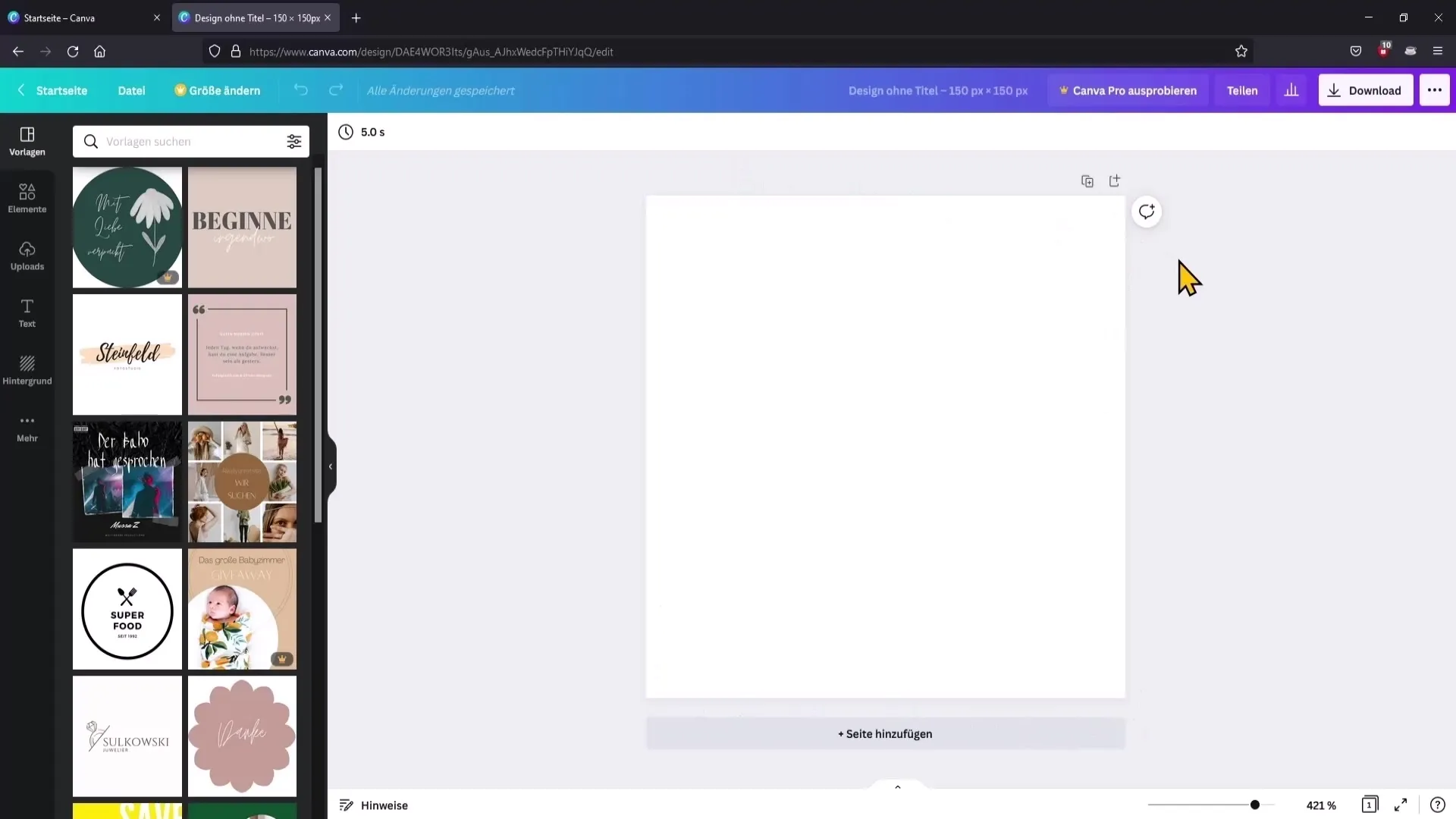
Krok 4: Dodaj tekst
Teraz dodamy tekst, który zachęci widzów do subskrybowania. Wybierz „Dodaj nagłówek” i wpisz „Subskrybuj” w polu tekstowym. Krótkie i zwięzłe słowa są idealne, ponieważ są łatwiejsze do odczytania.
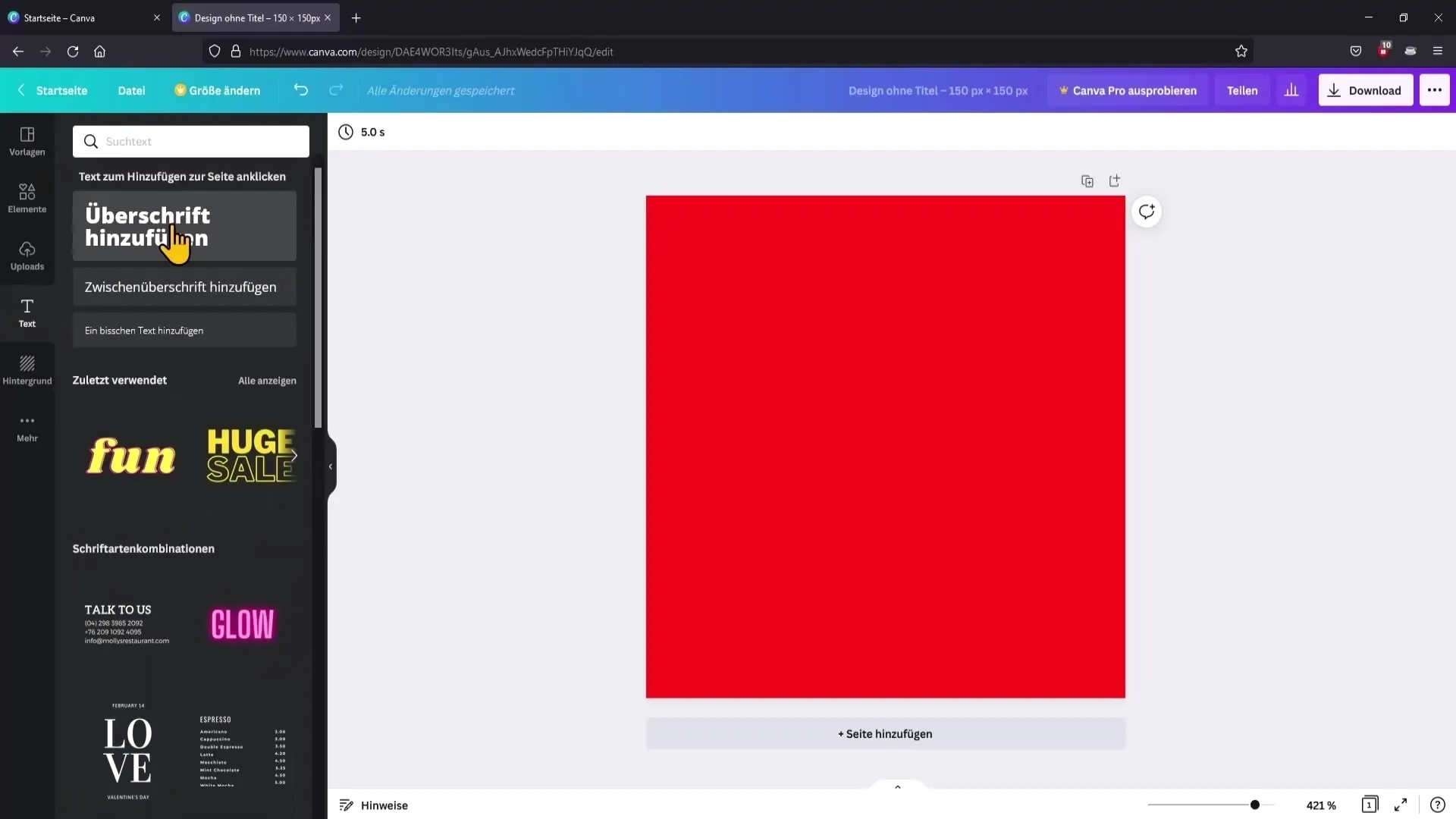
Krok 5: Dostosuj czcionkę i rozmiar
Możesz dostosować czcionkę według własnego gustu. Upewnij się jednak, że rozmiar czcionki jest odpowiedni, aby tekst był dobrze czytelny. Zaznacz tekst i skorzystaj z opcji transformacji, aby dostosować rozmiar. Wybierz darmową czcionkę, aby nie ponosić dodatkowych kosztów.
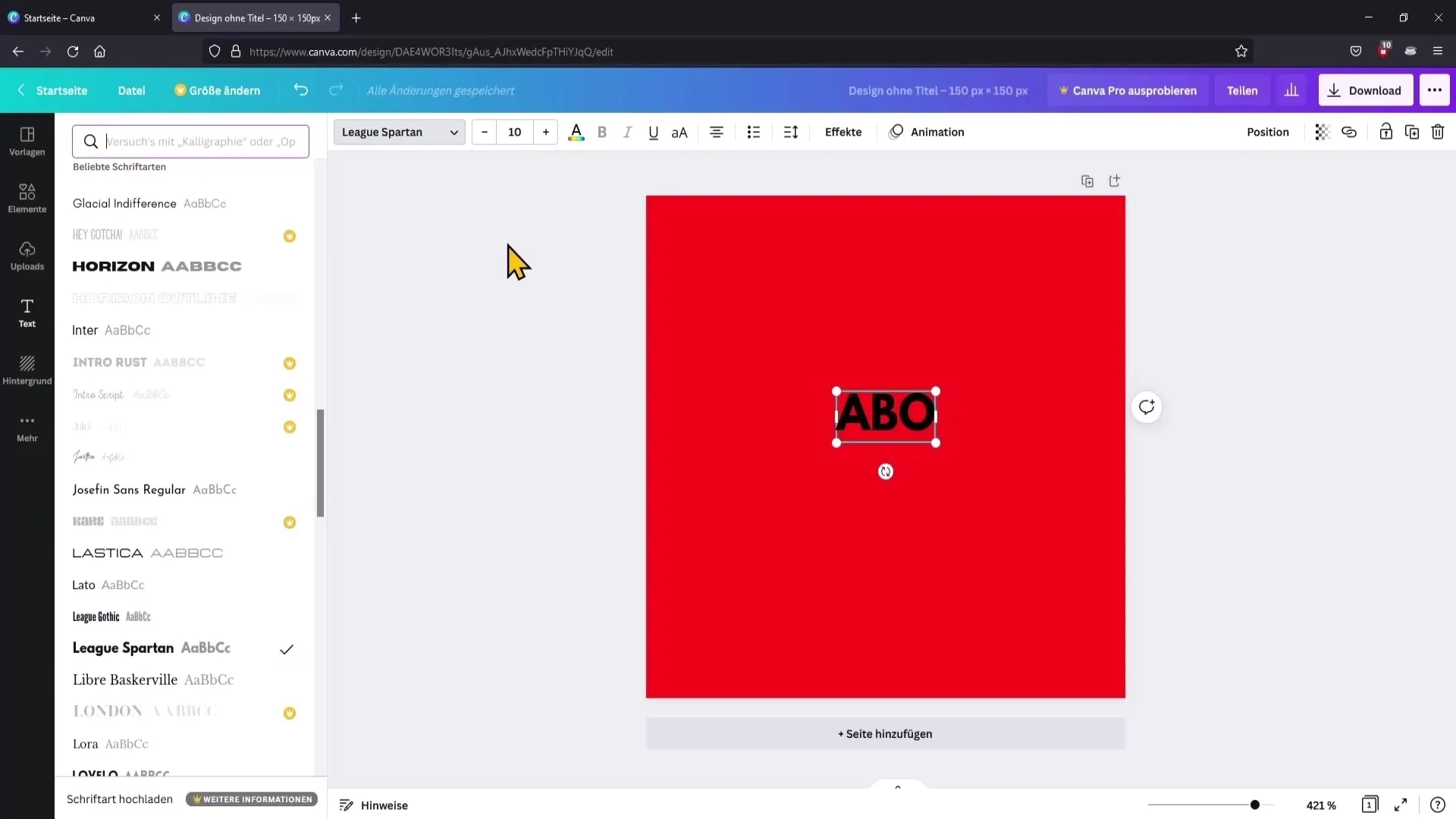
Krok 6: Zmień kolor tekstu
Zmień kolor tekstu na biały, aby stworzyć piękny kontrast z czerwonym tłem. Kliknij na symbol koloru i wybierz biały kolor z palety kolorów.
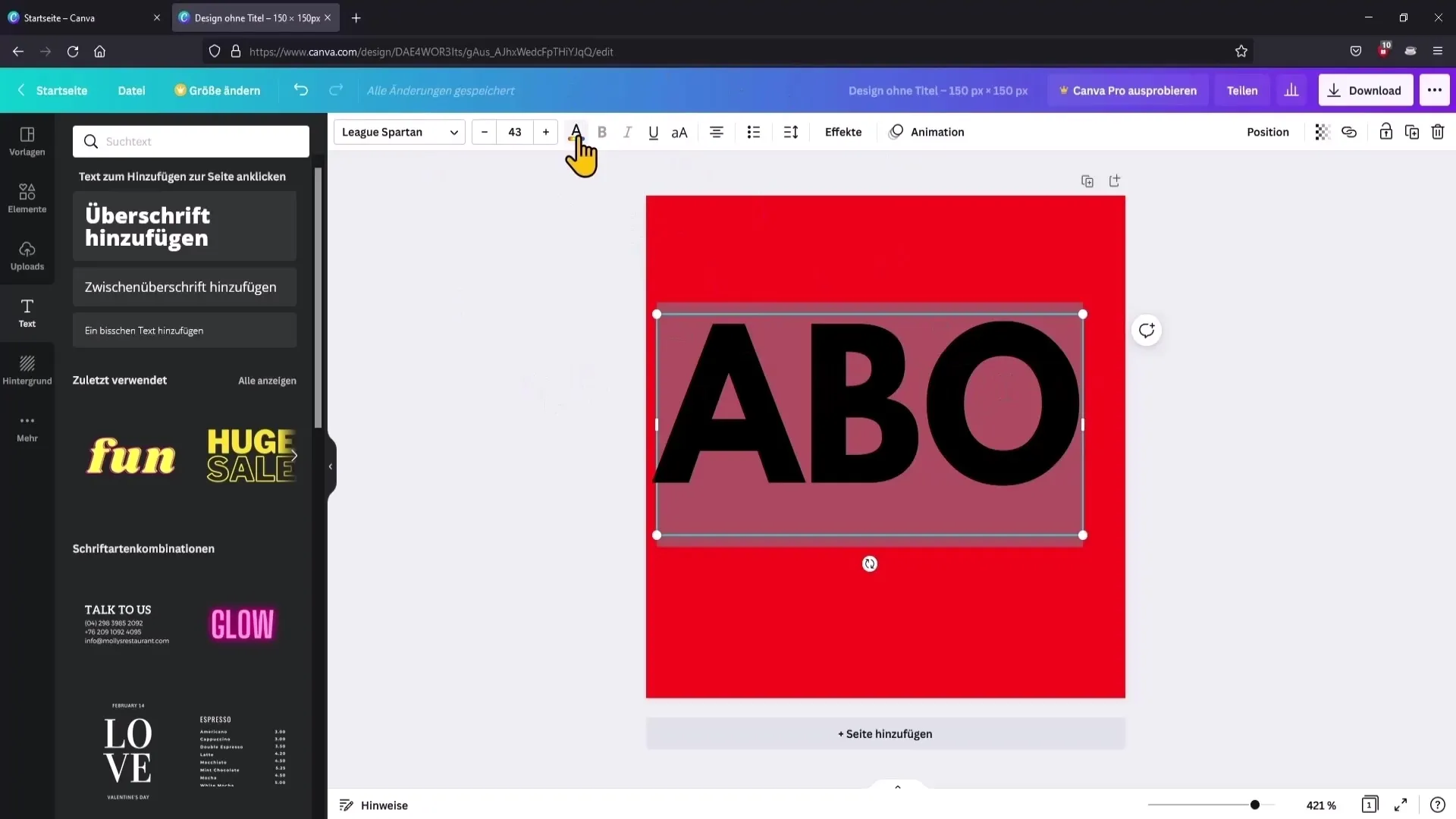
Krok 7: Ustaw pozycję tekstu
Umieść tekst dokładnie na środku wodnego znaku. Możesz to zrobić, klikając na linijkę, która pokazuje, kiedy tekst jest wyśrodkowany. Gdy będziesz zadowolony z projektu, przejdź do następnego kroku.
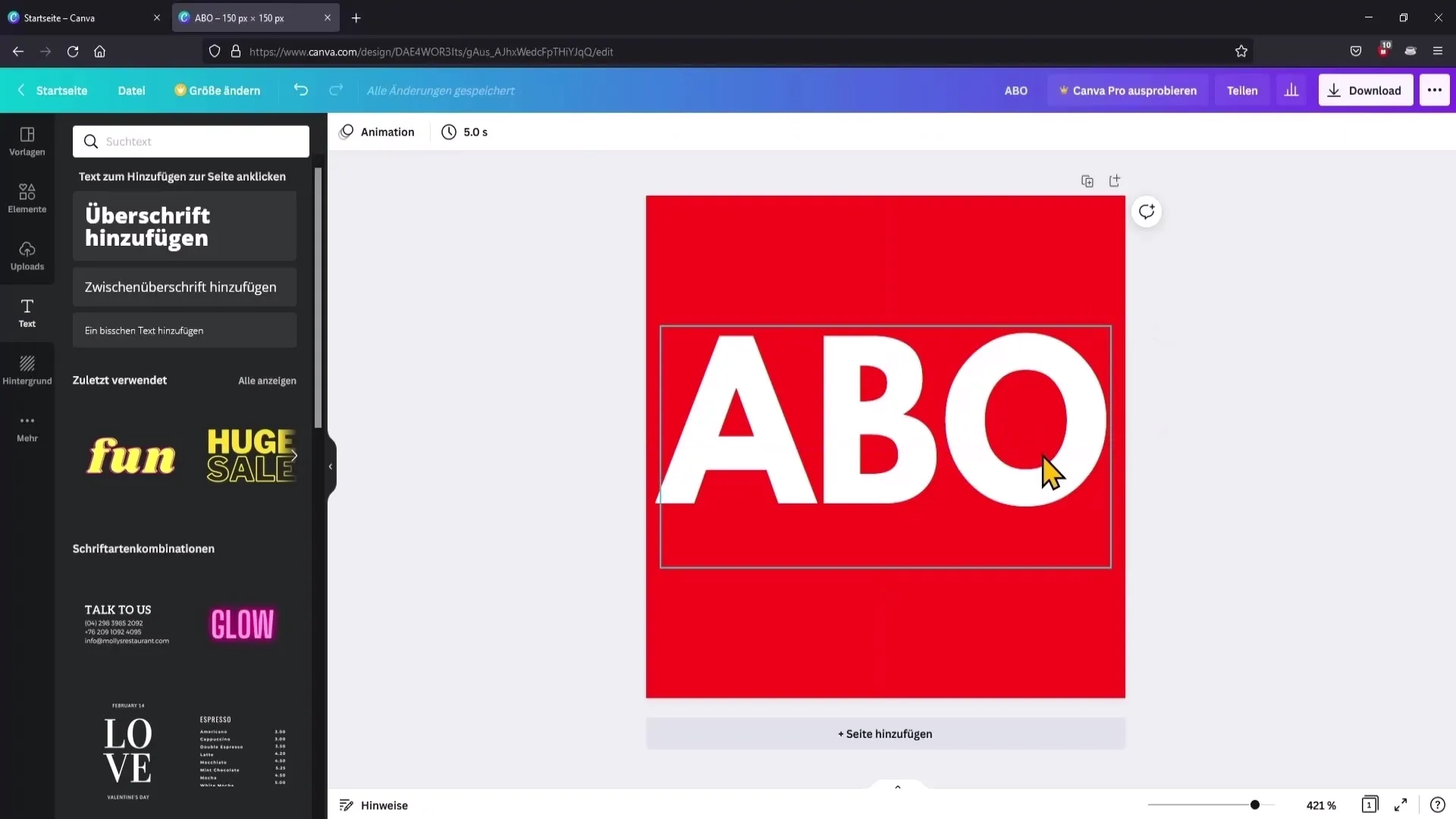
Krok 8: Pobierz wodny znak
Teraz możesz pobrać wodny znak. Kliknij „Pobierz” w prawym górnym rogu i upewnij się, że wybrany jest format pliku PNG. Pozostaw pozostałe ustawienia bez zmian i kliknij „Pobierz”, aby zapisać swój projekt.
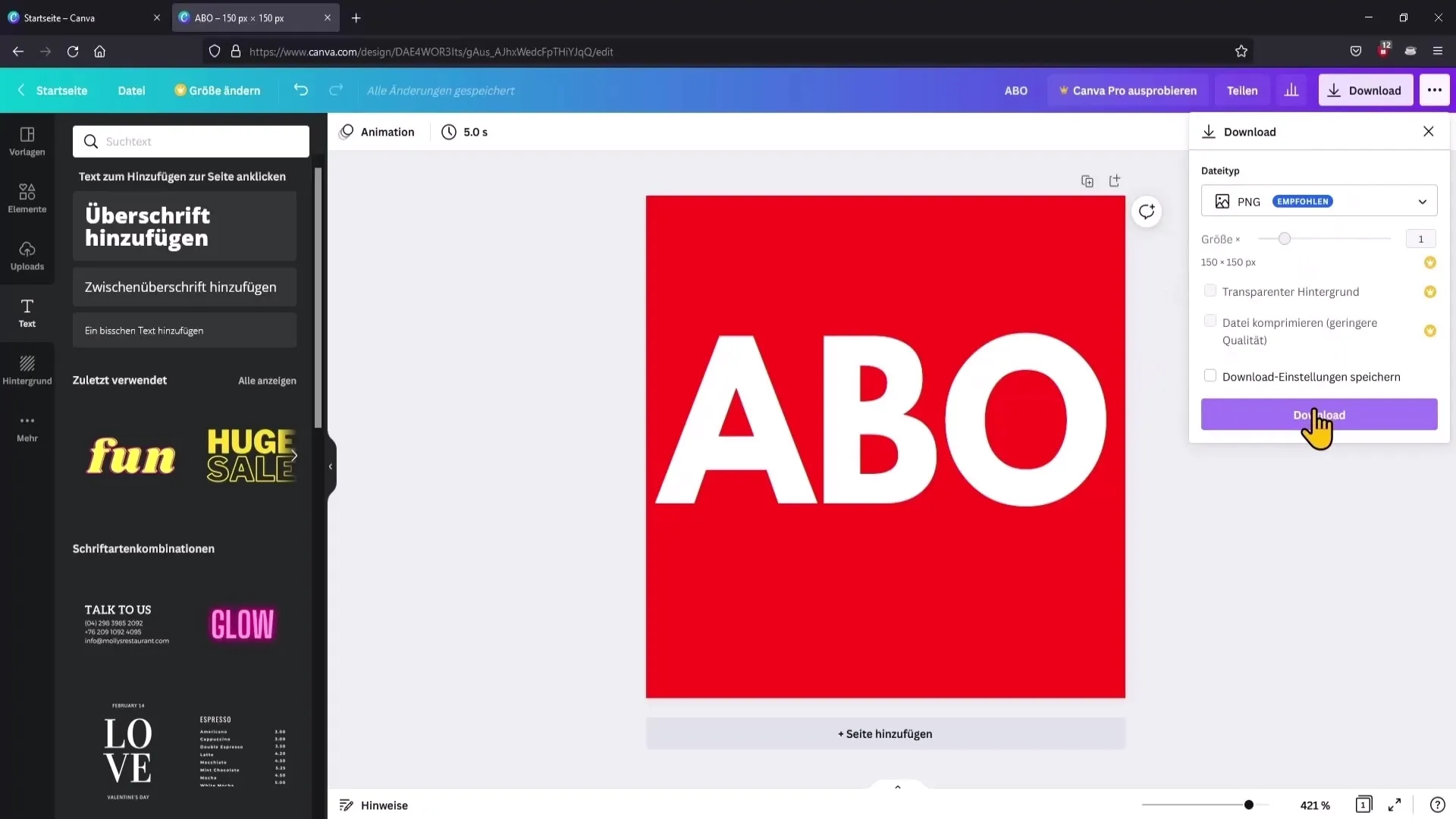
Krok 9: Prześlij wodny znak na YouTube
Wróć na swój kanał na YouTube. Przejdź do miejsca, gdzie możesz przesłać wodny znak, zazwyczaj znajdującego się w opcjach „Dostosuj kanał”. Kliknij „Prześlij” i wybierz plik PNG, który właśnie pobrałeś. Przy pierwszym przesłaniu obraz może być lekko rozmyty – to normalne dla małego pliku.
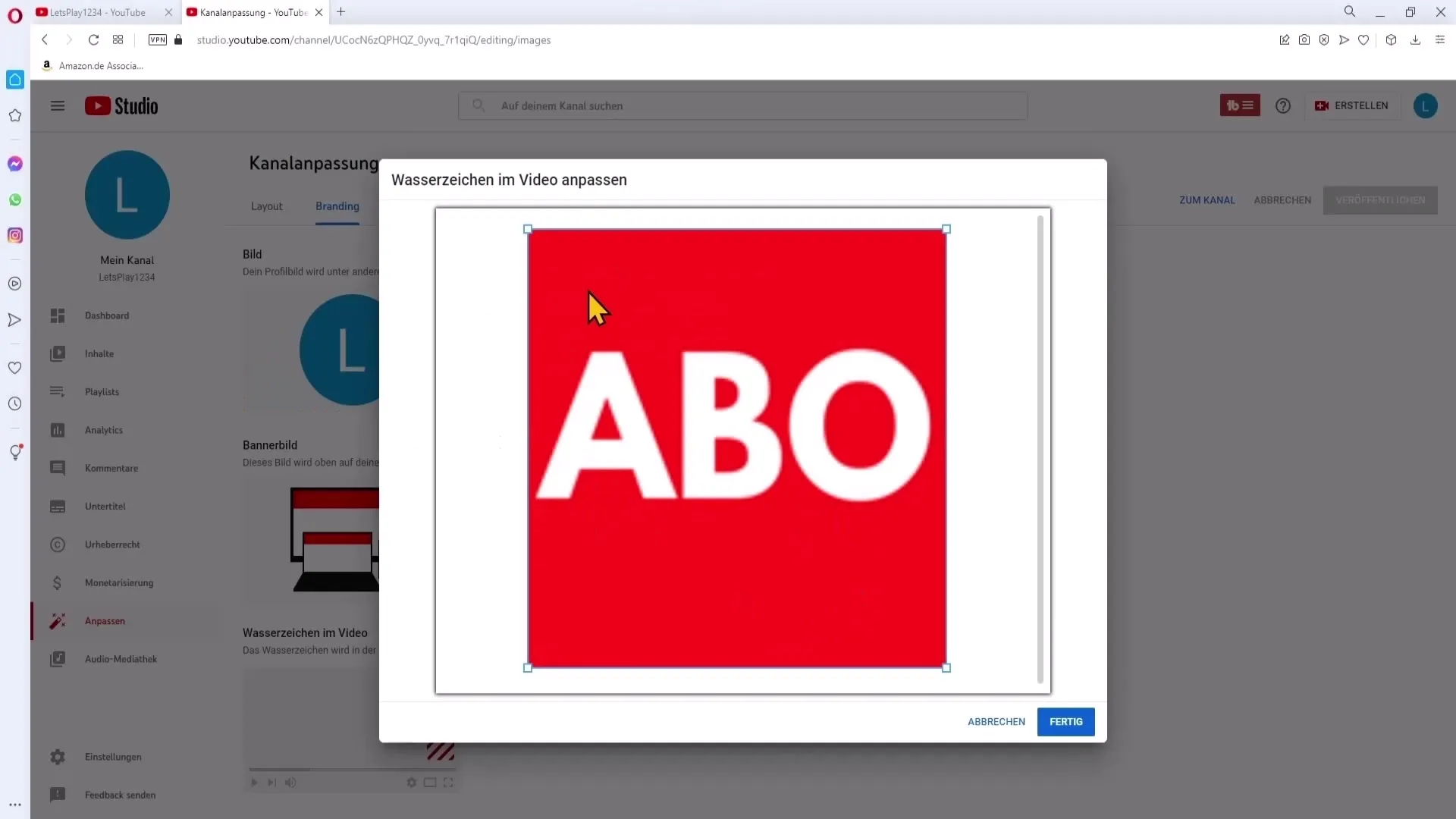
Krok 10: Ustawienie pozycji i czas wyświetlania
Po przesłaniu możesz określić pozycję znaku wodnego w filmie. Wybierz „Cały film”, aby był widoczny przez cały czas trwania filmu. Opcja ta sprawia, że widzowie będą przypominani o znaku wodnym i nie przeoczą go przypadkowo.
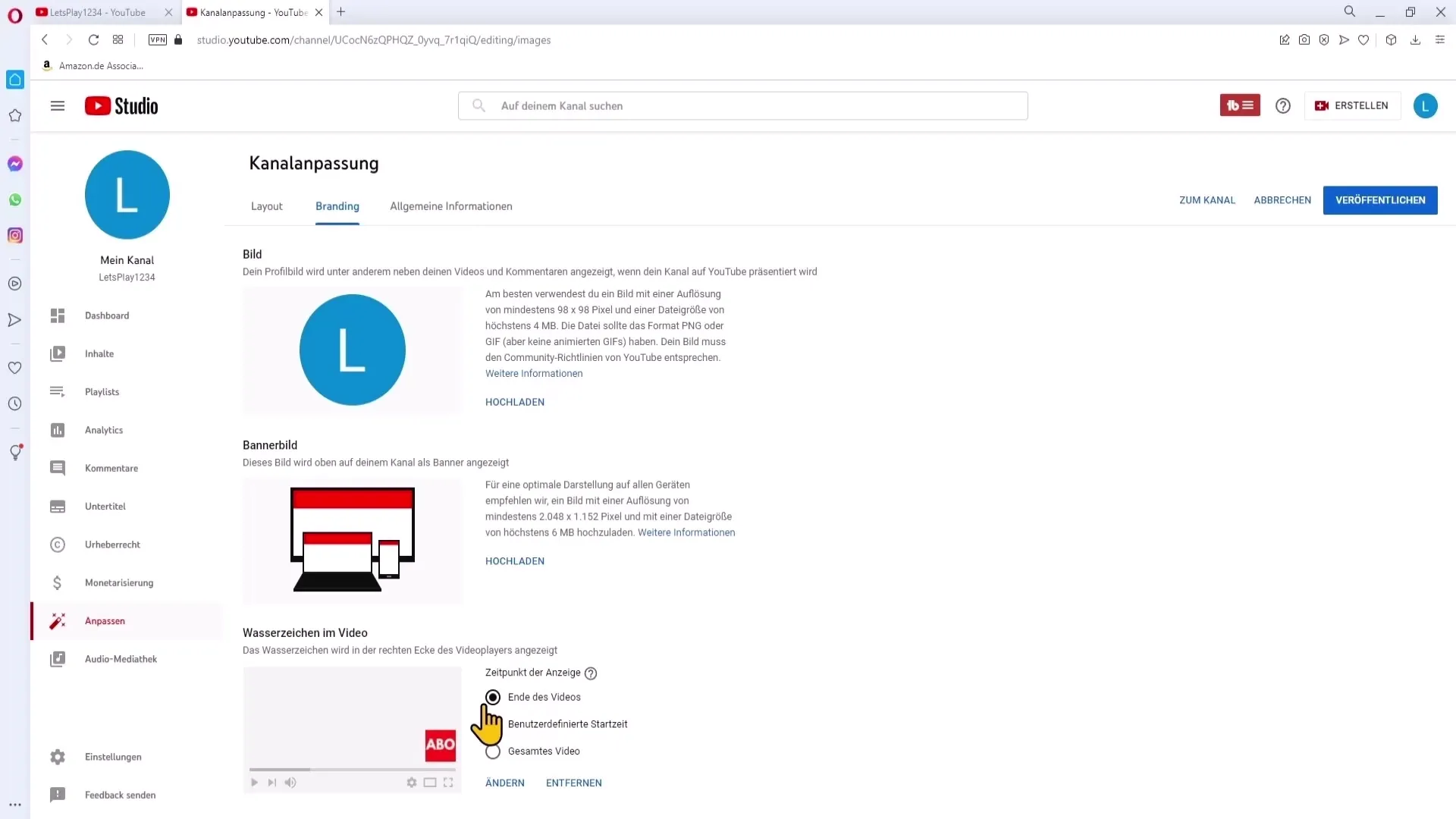
Krok 11: Zapisz zmiany
Po dokonaniu wszystkich ustawień zapisz zmiany i opublikuj swoje ustawienia. Teraz znak wodny powinien być aktywny na twoim kanale i pojawi się w dolnym prawym rogu twoich filmów.
Podsumowanie
Dzięki tym prostym krokom możesz stworzyć spersonalizowany znak wodny dla swojego kanału na YouTube i skutecznie go przesłać. W ten sposób budujesz tożsamość marki i zachęcasz widzów do subskrybowania twojego kanału.
Najczęściej zadawane pytania
Jak stworzyć znak wodny za pomocą Canva?Wybierz niestandardowy rozmiar 150 x 150 pikseli, dodaj tekst i kolory tła, a następnie pobierz projekt jako plik PNG.
Jaki powinien być rozmiar mojego znaku wodnego?Optymalny rozmiar to 150 x 150 pikseli.
W jakim formacie powinienem zapisać znak wodny?YouTube zaleca format PNG dla znaków wodnych.
Czy Canva można używać za darmo?Tak, Canva oferuje wersję darmową, która jest idealna do tworzenia prostych projektów.
Jak przesłać znak wodny na mój kanał na YouTube?Przejdź do opcji „Dostosuj kanał”, wybierz opcję przesłania znaku wodnego i załaduj pobrany obraz PNG.


